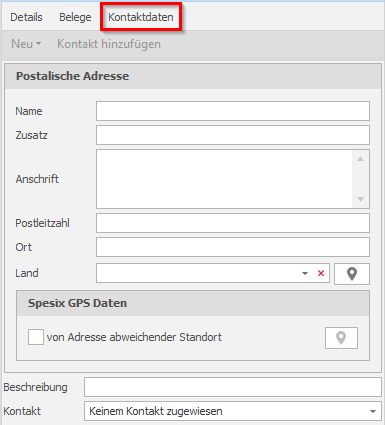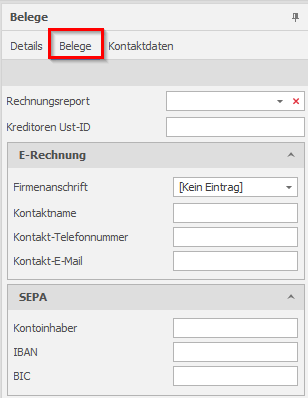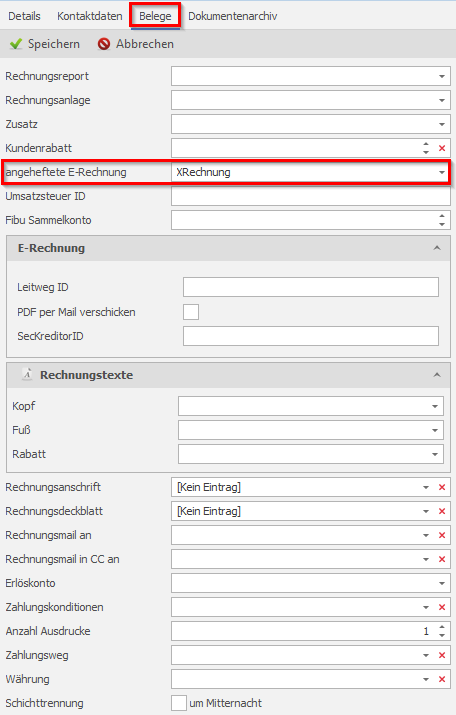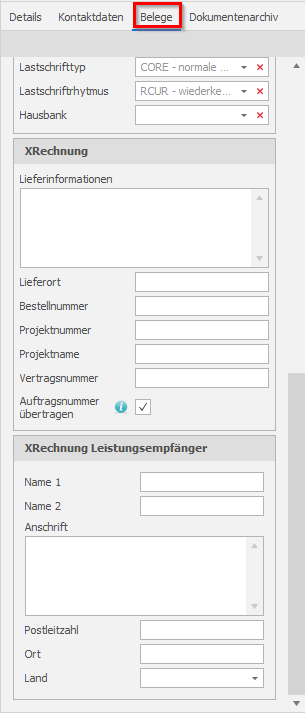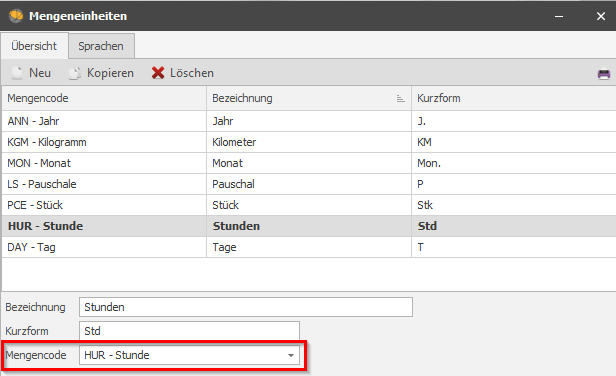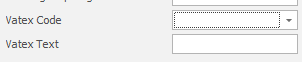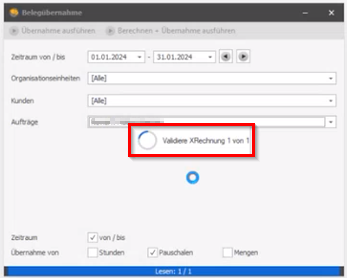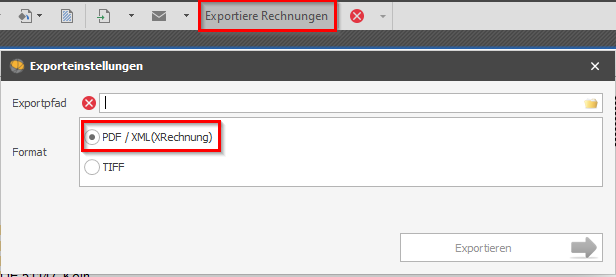Modul E-Rechnung
Das Modul E-Rechnung ist in der Lizenz [Faktur] inkludiert. Wenn Sie über diese Lizenz verfügen, müssen Sie im Gegensatz zu anderen Zusatzmodulen keine Änderungen an den Programmberechtigungen vornehmen. Sie müssen lediglich auf die Bereiche Systemeinstellungen > Organganisationseinheiten, Stammdaten > Kunden und auf das Modul Faktur zugreifen können.
Der erste Schritt beginnt mit den grundlegenden E-Rechnung-Einstellungen unter Systemeinstellungen > Organisation > Organisationseinheiten. Die entsprechenden Felder müssen für jede Organisationseinheit befüllt werden.
Nachfolgende Felder müssen in den Kontaktdaten befüllt werden:
- Name: Geben Sie hier die entsprechende Firmenbezeichnung ein.
- Anschrift: Geben Sie hier die entsprechende Adresse ein.
- Postleitzahl: Geben Sie hier die entsprechende Postleitzahl ein.
- Ort: Geben Sie hier den entsprechenden Ort ein.
- Land: Hier muss ein entsprechender Ländercode eingegeben werden.
HINWEIS: Da die XRechnung international ist, ist es wichtig, den richtigen Ländercode zu wählen.
Im Bereich der Belege müssen folgende Felder befüllt werden:
- Kreditoren Ust-ID: Hier muss die entsprechende Umsatzsteuer-ID eingetragen werden.
- Firmenanschrift: Auswahl der Firmenadresse (wird aus dem Bereich der Kontaktdaten übernommen).
- Kontaktname: Hier muss der entsprechende Mitarbeiter der Rechnungsstellung eingetragen werden.
- Kontakt-Telefonnummer: Hier muss die entsprechende Telefonnummer des Mitarbeiters eingetragen werden.
- Kontakt E-Mail: Hier muss die entsprechende E-Mail Adresse des Mitarbeiters eingetragen werden.
- IBAN: Hier muss die IBAN der Firma eingetragen werden (Befüllung des Feldes wird beim Bankeinzug benötigt).
Im nächsten Schritt müssen im Bereich Stammdaten > Kunden im Bereich der Belege folgende Felder befüllt werden:
- angeheftete E-Rechnung: eine der Optionen wählen:
- Ohne
- ZUGFeRD v1
- ZUGFeRD v2
- XRechnung
- Umsatzsteuer ID: Hier müssen Sie die Umsatzsteuer ID vom Kunden eintragen.
- E-Rechnung: Sollten Sie ZUGFeRD v2 oder XRechnung ausgewählt haben, erscheint weitere Felder unter der Überschrift „E-Rechnung“.
- Leitweg ID: Diese Identifikationsnummer wird nur benötigt, um elektronische Rechnungen an öffentliche Auftraggeber eindeutig zu adressieren und zu verarbeiten. Die Leitweg ID ist inzwischen kein Pflichtfeld mehr in DISPONIC.
- PDF per Mail verschicken: Bei Aktivierung der Checkbox wird für diesen Kunden eine PDF-Rechnung zusätzlich versendet. Dies kann z. B. dann sinnvoll sein, wenn einzelne Kunden neben einer XRechnung noch ein PDF haben möchten. Wenn grundsätzlich immer ein PDF versendet werden soll, kann in den Anwendungseinstellungen eingerichtet werden, dass diese Option standardmäßig aktiviert ist.
- Rechnungsanschrift: Auswählen.
- Rechnungsmail an: Hier auswählen, an wen die E-Rechnung per E-Mail gesendet werden soll.
- Erlöskonto: Auswählen.
- Zahlungskonditionen: Auswählen.
- Zahlungsweg: Auswählen.
- Währung: Auswählen.
HINWEIS: Der Hauptunterschied zwischen ZUGFeRD und XRechnung liegt in ihrer Herangehensweise: ZUGFeRD kombiniert strukturierte Daten mit visuellem PDF, während XRechnung ausschließlich auf strukturierte Daten setzt.
Nun muss in den Bereich der Aufträge des Kunden gewechselt werden. Hier muss in den Belegen die Felder der XRechnung und XRechnung Leistungsempfänger befüllt werden:
- Lieferinformation: Freitextfeld, muss nicht zwingend befüllt werden.
- Lieferort: Adresse vom Auftrag übernehmen.
- Bestellnummer: Wenn vorhanden hinterlegen.
- Projektnummer: Wenn vorhanden hinterlegen.
- Projektname: Wenn vorhanden hinterlegen.
- Vertragsnummer: Wenn vorhanden hinterlegen.
- Auftragsnummer übertragen: Wenn diese Option aktiv ist, wird die Auftragsnummer in das Feld BT-14 der XRechnung übertragen. Dies führt dazu, dass für diesen Auftrag ein einzelner (Rechnungs-)Beleg erzeugt wird. Die Option muss deaktiviert werden, wenn dieser Auftrag zusammen mit anderen Aufträgen des Kunden auf einem (Rechnungs-)Beleg erstellt werden soll.
- Name 1: Entsprechende Daten vom Leistungsempfänger eintragen.
- Name 2: Entsprechende Daten vom Leistungsempfänger eintragen, muss nicht zwingend befüllt werden.
- Anschrift: Entsprechende Daten vom Leistungsempfänger eintragen.
- Postleitzahl: Entsprechende Daten vom Leistungsempfänger eintragen.
- Ort: entsprechende Daten vom Leistungsempfänger eintragen.
- Land: Entsprechende Daten vom Leistungsempfänger eintragen.
TIPP: Weiter oben finden Sie das Feld „Rechnungsgruppe“. Dies kann genutzt werden, wenn für mehrere Aufträge eine gemeinsame Rechnung erstellt werden soll. Dafür muss dieselbe Bezeichnung jeweils in die Rechnungsgruppe eingetragen werden. Statt einzelnen Rechnungen wird für denselben Rechnungszeitraum dann ein Rechnungsbeleg mit mehreren Positionen erstellt, sofern die Aufträge keine weiteren Unterschiede in der Rechnungsstellung aufweisen (z. B. keine unterschiedlichen Rechnungsempfänger).
Ebenfalls sollte überprüft werden, ob im Bereich Faktur > Grundlagen > Mengeneinheiten den angelegten Mengen die entsprechenden Mengencodes hinterlegt wurden. Diese sind ebenfalls zwingend notwendig für die XRechnung.
HINWEIS: Eine XRechnung ist nicht zulässig, wenn eine 0% MwSt-Position auf der Rechnung enthalten ist, wenn diese nicht eine explizite Begründung enthält. Es erscheint dann bei Belegerstellung eine entsprechende Meldung, welche auf das Feld „Vatex-Code“ oder „Vatex-Text“ hinweist. Es muss somit entweder im Feld „Vatex-Code“ oder im Feld „Vatex-Text“ auf der Rechnung die entsprechenden Eintragungen vorgenommen werden.
Nachdem Sie alle Einstellungen vorgenommen haben, können Sie mit der Berechnung und Belegübernahme des Auftrages beginnen.
Während der Belegübernahme erscheint dann zusätzlich die Meldung „Validiere XRechnung“. Somit hat DISPONIC die Einstellung bereits erkannt. Sollten nun Felder nicht befüllt sein, würde im erstellten Beleg in der Belegbearbeitung ein Ausrufezeichen sichtbar sein. Beim drüberfahren mit der Maus, würde man hier auf einen Blick erkennen, welche Felder befüllt werden müssen. In diesem Falle müsste der Beleg gelöscht werden und nach Änderungen in den Einstellung dieser neu berechnet und übernommen werden.
TIPP: Prüfen Sie vor dem Erstellen der Belege, ob Sie dem Auftrag bereits eine Gültigkeit für die Faktur (Abrechnungsmodelle) hinterlegt haben.
BT-Nummern werden in der XRechnung verwendet, um eindeutig zu beschreiben, welches Feld mit welchen Daten zu befüllen ist. Nachfolgend werden alle für die XRechnung relevanten Felder der Belegbearbeitung in DISPONIC beschrieben und zu den entsprechenden BT-Nummern zugeordnet.
Aus dem Beleg werden folgende Felder übernommen (ohne die Felder der Gruppe „E-Rechnung“, diese werden nachfolgend gesondert aufgeführt):
| DISPONIC-Feld | BT-Nummer | Pflicht |
| Adresse | — (1) | |
| Rechnungsmail an | — (1) | |
| Lieferzeitraum-Von | BT-73 | |
| Lieferzeitraum-Bis | BT-74 | |
| LeitwegID | BT-10 | |
| Skonto-Tage/-Prozentsatz 1/2 | BT-20 | |
| Zahlungskonditionen: Netto-Tage | BT-9 (2) | Ja |
| Zahlungskonditionen: Rechnungstext | BT-82 | |
| Zahlungsweg | BT-81 | Ja |
| Kreditoren Ust-ID | BT-63 | Ja |
| Rechnungsdatum | BT-2 | Ja |
| Buchungsdatum | — (1) | |
| Valutadatum | — (1) | |
| SEPA -> IBAN | BT-91 | (3) |
| SEPA -> Mandat | BT-89 | (3) |
| SecKreditorId | BT-90 | (3) |
- (1) Wird in der XRechnung nicht verwendet.
- (2) In der XRechnung wird hier ein Datum erwartet. DISPONIC berechnet das Datum automatisch anhand der angegebenen Tage.
- (3) Pflichtfeld, wenn Lastschrift als Zahlungsart verwendet wird.
Aus dem Beleg in der Gruppe „E-Rechnung“ werden folgende Felder übernommen:
| DISPONIC-Feld | BT-Nummer | Pflicht |
| Umsatzsteuer ID | BT-48 | Ja |
| Vertragsnummer | BT-12 | |
| Käufer-Name 1 | BT-44 | |
| Käufer-Name 2 | BT-50 | |
| Käufer-Anschrift | BT-51 | |
| Käufer-Postleitzahl | BT-53 | |
| Käufer-Ort | BT-52 | |
| Käufer-Land | BT-55 | |
| Käufer-E-Mail | BT-58 | |
| Auftragsnummer | BT-14 | |
| Lieferinformationen | BT-22 | |
| Lieferort | BT-71 | |
| Bestellnummer | BT-13 | |
| Projektnummer | BT-11 (Sub-Element „ID“) | |
| Projektname | BT-11 (Sub-Element „Name“) | |
| Leistungsempfänger Name 1 | BT-70 | |
| Leistungsempfänger Name 2 | BT-75 | |
| Leistungsempfänger Anschrift | BT-76 | |
| Leistungsempfänger Postleitzahl | BT-78 | |
| Leistungsempfänger Ort | BT-77 | |
| Leistungsempfänger Land | BT-80 | |
| Vatex Code | BT-121 | (1) |
| Vatex Text | BT-120 | (1) |
(1) Entweder „Vatex Code“ oder „Vatex Text“ ist verpflichtend, wenn es mindestens eine Belegposition mit einer MwSt von 0% gibt. Wenn es keine Positionen mit 0% MwSt gibt, müssen die Felder leer bleiben.
Aus den Belegpositionen werden folgende Felder übernommen:
| DISPONIC-Feld | BT-Nummer | Pflicht |
| Nummer | BT-126 | Ja (3) |
| Rechnungstext | BT-153 | Ja |
| Mengeneinheit | BT-130 (1) | Ja |
| Menge | BT-129 | Ja |
| Anzahl | — (2) | |
| Preis | BT-146 | Ja |
| Summe | BT-131 | Ja |
| MwSt | BT-151 | Ja |
- (1) Wird von DISPONIC automatisch in das richtige Format konvertiert.
- (2) Die XRechnung kennt nur ein Feld für die Angabe einer Menge. Wird bei „Anzahl“ etwas eingetragen, wird die Anzahl mit dem Wert aus „Menge“ verrechnet und in BT-129 eingetragen.
- (3) Positionen, die keine Nummer durch den Benutzer erhalten haben, werden automatisch von DISPONIC durchnummeriert
HINWEIS: Bei den hier markierten Pflichtfeldern handelt es sich um das absolute Minimum, die in DISPONIC ausgefüllt werden müssen. Abhängig vom Rechnungsempfänger können weitere Felder erforderlich sein.
Die einzige Änderung zu anderen Belegen besteht darin, dass bei Belegen mit hinterlegter XRechnung im Bereich der Detailansicht die Felder der E-Rechnung ausgeworfen sind, welche dann noch in der Belegbearbeitung überarbeitet werden können.
Wollen Sie die Rechnung nun verbuchen und versenden, gehen Sie wie gehabt in der Belegbearbeitung auf das Feld „Drucken“ und der Beleg wird ganz normal aufbereitet. Drücken Sie dann auf den Sende Emails Button, dann wird die Rechnung verarbeitet und im Hintergrund versendet. Die Datei wird dann automatisch in eine xml-Datei umgewandelt, welche vom Empfänger dann eingelesen werden kann.
Wenn Sie den Beleg nach dem Erstellen und Versenden noch einmal ausdrucken möchten oder eine xml-Datei benötigen, können Sie dieses über den Bereich der Belegbearbeitung > Druckvorschau > Exportierte Rechnungen erledigen. Wählen Sie hier das Format PDF/XML (XRechnung) aus und die Datei wird im definierten Ordner gespeichert.